Excel में प्रिंट कैसे निकालें, Excel Spreadsheet को प्रिंट कैसे करे?, Excel एक बहुत ही अच्छा और उपयोगी सॉफ्टवेयर है। Excel में सबसे ज्यादा प्रॉब्लम Print निकालते समय आती है। आज हम एक्सेल में प्रिंट कैसे निकालें के बारे में विस्तार से जानेगे तो चलिए जानते है –
Excel में प्रिंट कैसे निकालें? (How to Print Excel Worksheet) –
एक्सेल microsoft के द्वारा बनाया गया एक Spreadsheet Program है। एक्सेल में प्रिंट निकालते समय अनेक प्रॉब्लम आती है क्योकि इसमें MS Word की तरह कोई पेज नही होता है बल्कि एक sheet होती है जिसकी length नही होती और होती भी है तो बहुत ज्यादा होती है।
हमने Excel में प्रिंट कैसे निकालें के बारे में स्टेप wise नीचे बताया है आप इसे फॉलो करके एक्सेल में प्रिंट निकाल पायेंगे।

एक्सेल शीट में सेटअप कैसे करें ?
कई बार गलत पेज सेटअप करने के बाद कई सारे पेज गलत प्रिंट हो जाते है, जिससे पेज और पैसा दोनों का बर्बाद हो जाता है। यदि आप किसी ऑफिस में काम करते है और आपको कोई महत्वपूर्ण डॉक्यूमेंट्स प्रिंट करना होता है और प्रिंट गलत निकले और बॉस देख ले तो आपको भारी भरकम पेनल्टी देनी पड़ जाती है जो आपकी ही सेलरी से कटती है।
इसलिए एक्सेल में अच्छे पेज सेटअप का होना बहुत जरुरी है जैसे –
- आपको Excel में काम करने से पहले एक्सेल शीट पेज को सही तरीके से सेटअप करना होगा।
- आपको सेटअप करते समय हमेशा A4 साइज लेना है, वैसे कंटेंट के हिसाब से या अपने हिसाब से साइज fix कर सकते है।
- पेज साइज में नॉर्मल choose करना चाहिए, Normal Page साइज में राइट तथा लेफ्ट में 2.54cm होता है।
- स्टैंडर्ड Mode में रखें।
- प्रिंट कमांड देते समय कलर या ब्लैक टिक मार्क सलेक्ट करके प्रिंट दें, क्योकिं आज के समय में इंक की कीमत काफी बढ़ गया है। जिससे कलर का मिस यूज़ न हो। और प्रिंट भी अच्छा निकले।
Excel शीट में प्रिंट कैसे दें ?
यदि आप Excel Sheet में प्रिंट देना चाहते है तो निचे दिए गए आसान स्टेप्स को फॉलो करें –
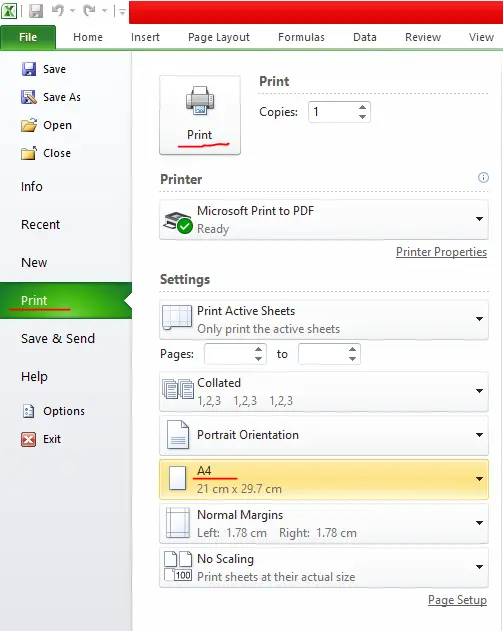
- एक्सेल फाइल खोलें।
- उसके बाद CTRL + P दबायें, या फाइल ऑप्शन पर जाकर प्रिंट ऑप्शन पर क्लिक करें।
- प्रिंट पर क्लिक करने के बाद आपका पेज प्रिंट होगा।
- यदि Excel Sheet में चार पेज है और आप उन चारो पेज का Print लेना चाहते है तो page Print All पर Click करना चाहिए।
- आपको click करने के बाद Page Option पर 1-1, 2-2, या 3-3 डालकर प्रिंट कर सकते है।
इस तरीके से आप इन सभी आसान स्टेप्स पर काम करके प्रिंट कर सकते है।
इन्हें भी पढ़े –
निष्कर्ष –
हमने इस आर्टिकल में आपको MS Excel में WorkSheet को Print करना सिखाया है। हमे आशा है कि आपके लिए यह Tutorial काफी उपयोगी रहा होगा और इस ब्लॉग को पढने के बाद में आप आसानी से किसी भी MS Excel Sheet का Print निकाल सकते है। धन्यवाद !